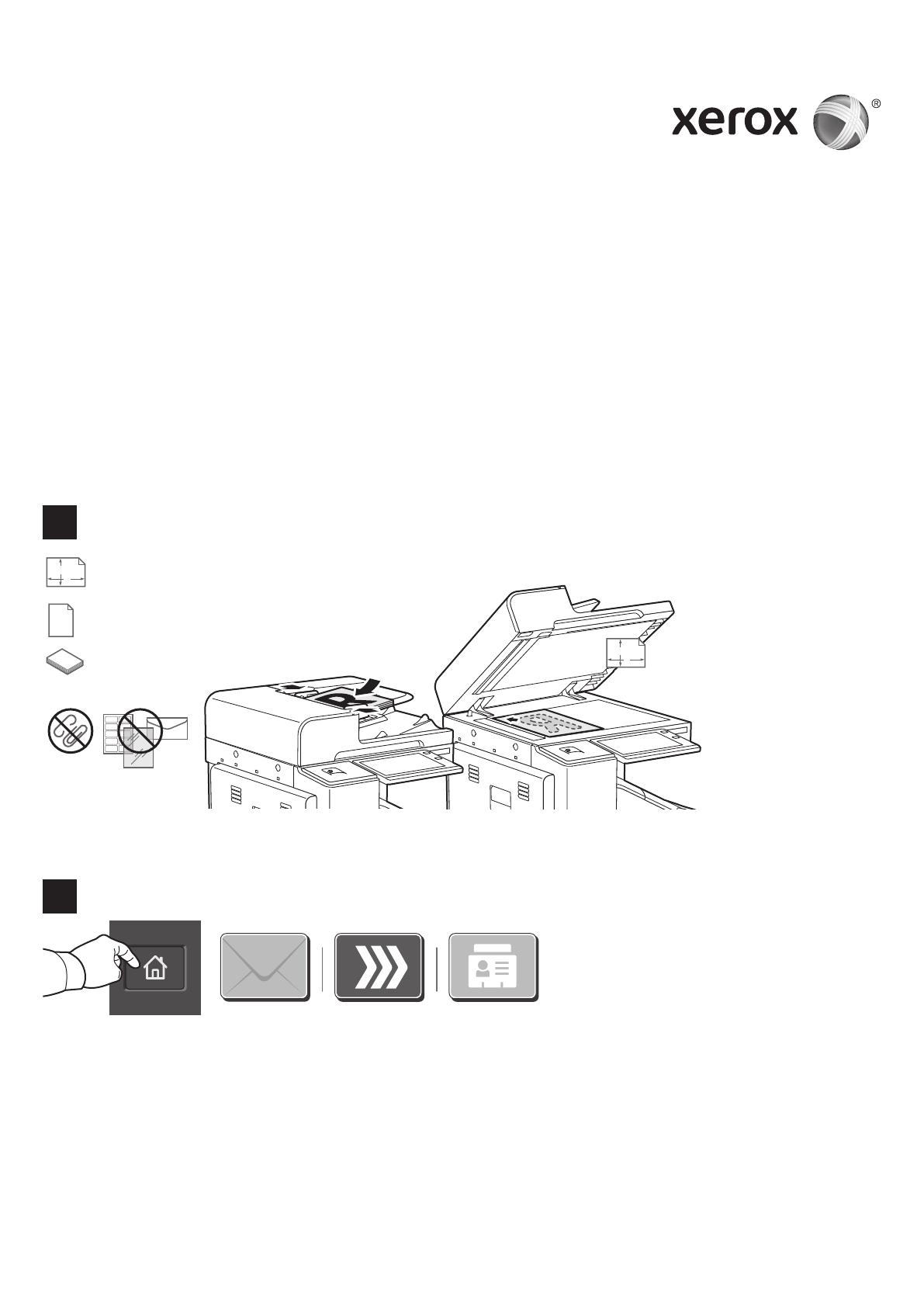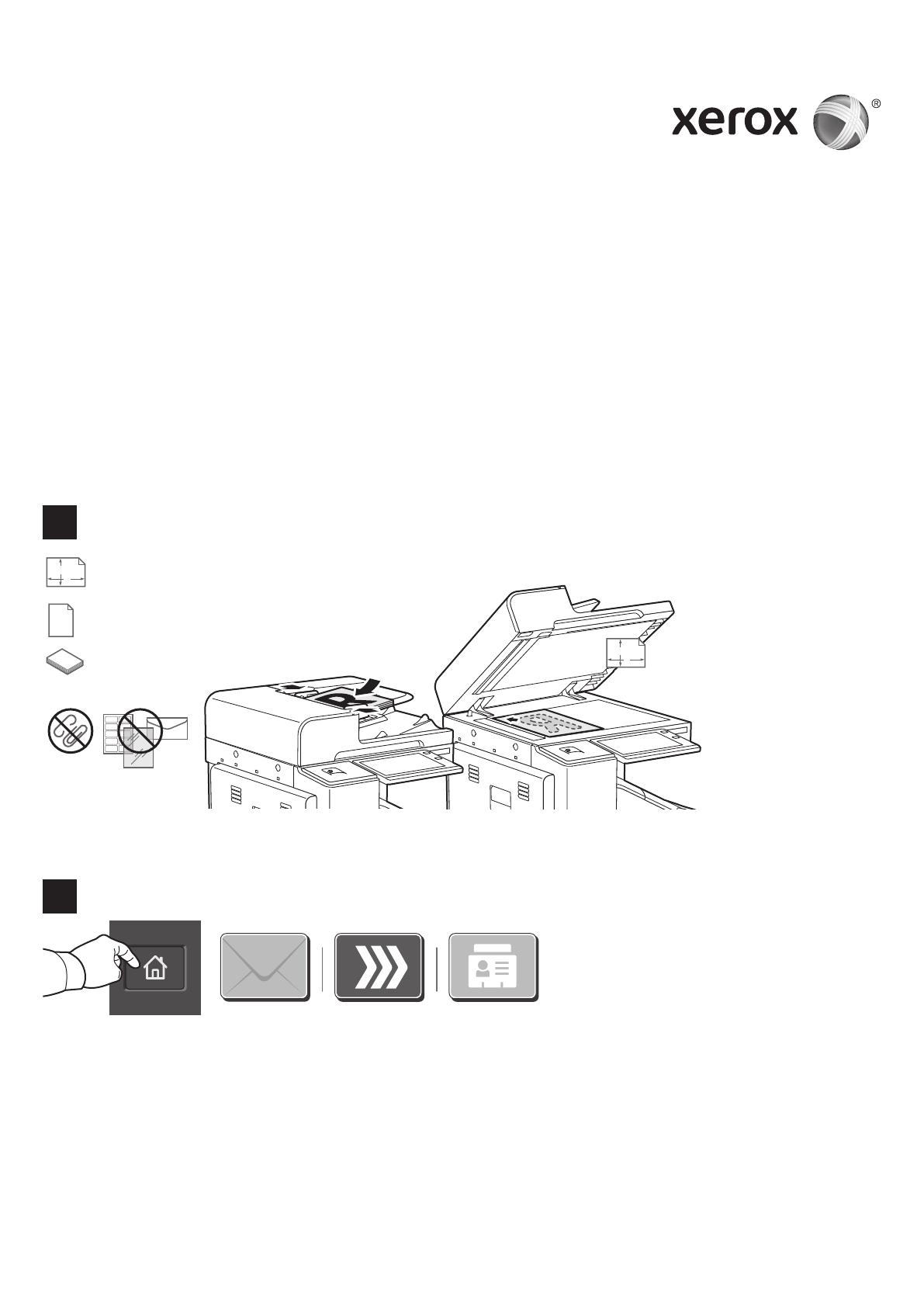
www.xerox.com/office/support
X
Y
X
Y
1
Tegye be az eredeti dokumentumokat.
2
Szkennelés és küldés e-mailben
Ha a nyomtató hálózatra csatlakozik, a beszkennelt kép célhelyét kiválaszthatja a nyomtató vezérlőpanelén.
A jelen útmutató azokat a szkennelési eljárásokat ismerteti, amelyekhez nincs szükség különleges
előkészületekre:
• Dokumentum elküldése szkennelés után a megadott e-mail-címre.
• Dokumentum mentése vagy küldése szkennelés után a megadott kedvenc helyre, címjegyzékbeli
bejegyzésre vagy USB flash meghajtóra.
• Dokumentum szkennelése a nyomtató merevlemezén található alapértelmezett nyilvános mappába,
majd letöltése webböngészővel.
A részletes tudnivalókat és a további szkennelési beállításokat a Felhasználói útmutatóban találja.
A címjegyzék és a munkafolyamat-sablonok beállításait a System Administrator Guide (Rendszer-
adminisztrátori útmutató) tárgyalja részletesen.
Nyomja meg a Kezdőlap gombot, majd a beszkennelt kép
e-mailben való küldéséhez érintse meg az E-mail lehetőséget.
Az alapértelmezett nyilvános postafiókba vagy az USB flash
meghajtóra szkenneléshez érintse meg a Munkafolyamat-
szkennelés lehetőséget. Érintse meg a Szkennelés ide
lehetőséget, ha a címjegyzékből vagy a kedvencek közül
szeretné kiválasztani a szkennelés célját.
© 2017 Xerox Corporation. Minden jog fenntartva. A Xerox
®
, a Xerox and Design
®
ábrás védjegy és az AltaLink
®
a Xerox Corporation védjegyei az Egyesült Államokban és/vagy más országokban. BR20194
Xerox
®
AltaLink
®
B8045/B8055/B8065/B8075/B8090
többfunkciós nyomtató
50-160 g/m
2
(13-43 font bankpostapapír)
≤200 (80 g/m
2
, 20 font bankpostapapír)
X: 128-432 mm (5,03-17")
Y: 140-297 mm (5,51-11,69")
X: 432 mm (17")
Y: 297 mm (11,69")